Cum să încorporați Google Calendar pe site-ul dvs. web
Publicat: 2020-05-02Aveți nevoie de un calendar live cu aspect profesional pe site-ul dvs. pentru a informa vizitatorii despre evenimentele viitoare sau pentru a programa o întâlnire? În loc să construiți ceva de la zero sau să folosiți o aplicație de calendar personalizată care ar putea să nu primească actualizări viitoare, de ce să nu folosiți ceva pe care milioane de alții îl folosesc zilnic?
Mergând pe acest traseu, puteți încorpora un calendar Google pe site-ul dvs. De asemenea, este gratuit și ușor de utilizat. Tot ce aveți nevoie pentru a începe este un cont Google.
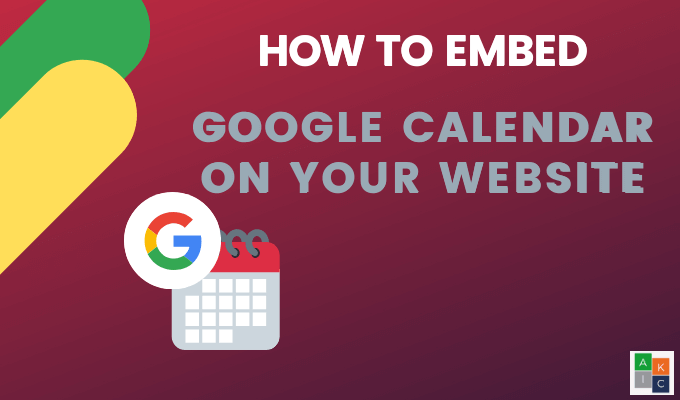
Începeți conectându-vă la contul dvs. Google, faceți clic pe grila de aplicații de lângă fotografia de profil și faceți clic pe Calendar .
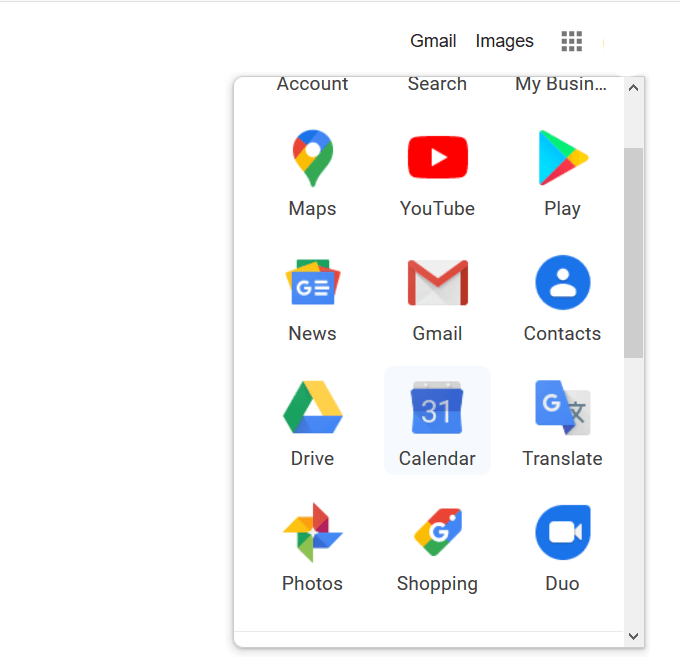
Obțineți codul de încorporare
Deschideți Opțiuni făcând clic pe cele trei puncte adiacente calendarului pe care doriți să îl încorporați.

Faceți clic pe Setări și partajare din fereastra pop-up.
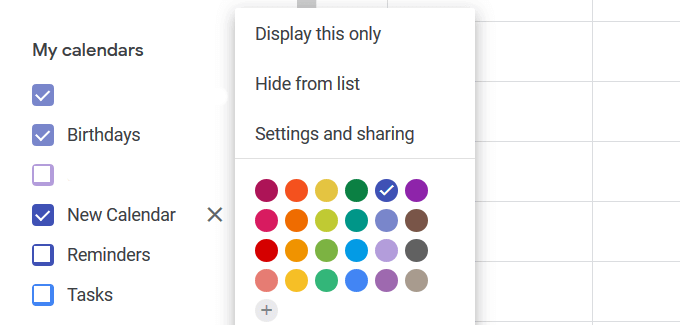
Derulați în jos pagina de setări Calendar până când găsiți secțiunea Integrare calendar .

Pentru a vă face calendarul vizibil pentru toată lumea și nu numai pentru cei cărora îl distribuiți, va trebui să îl faceți public.
Pentru a face acest lucru, activați caseta de lângă Faceți disponibil pentru public sub Permisiuni de acces .

Încorporați codul în secțiunea HTML a unei pagini web sau a unei postări. De exemplu, dacă utilizați WordPress, creați o pagină nouă.
Faceți clic pe Text pentru a comuta la editorul HTML. Copiați codul Embed din calendarul dvs. Google și inserați-l în pagină.
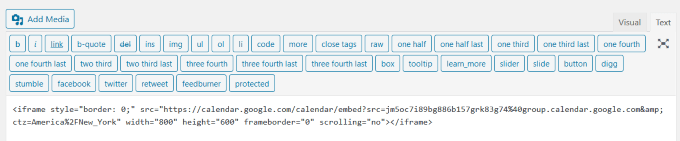
Faceți clic pe fila Vizual pentru a vedea cum arată calendarul pe pagina dvs. De asemenea, puteți selecta Previzualizare pentru a o vedea pe partea frontală a site-ului dvs.

Lipiți codul HTML al calendarului în orice pagină web în care aveți voie să încorporați obiecte.
Dacă vă plac setările de format implicite ale Google pentru calendar, sunteți gata. Pentru a schimba culoarea, dimensiunea și alte opțiuni ale calendarului dvs., puteți personaliza setările acestuia.
Personalizați setările Google Calendar
Faceți clic pe butonul Personalizare situat direct sub codul de încorporare. Aceasta va deschide o nouă fereastră.
Editați sau adăugați un titlu la calendarul dvs. introducându-l sub Titlul calendarului . Dacă doriți să se afișeze titlul, activați caseta de lângă Titlu .

Specificați ce elemente doriți să afișați în calendar, verificând următoarele setări sub Afișare :
- Titlu
- Butoane de navigare
- Date
- Pictograma de tipărire
- Filele
- Lista de calendare
- Fus orar
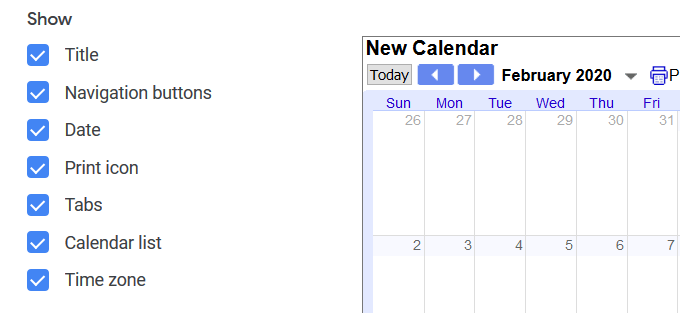
Dimensiunea implicită a calendarului Google este 800 pe 600. Modificați dimensiunea mutând săgețile în sus și în jos de lângă Lățime și Înălțime .
De exemplu, dacă doriți să încorporați un calendar într-o bară laterală, reduceți Lățimea la o dimensiune mai mică, cum ar fi 300.

Alte setări pe care le puteți personaliza includ:
- Culoarea de fundal pentru a se potrivi cu culoarea mărcii dvs
- Fus orar și limbă
- Chenar (activat sau dezactivat)
- Luna implicită
- Prima zi a săptămânii

După ce personalizați opțiunile, vizualizați calendarul final live pe pagina dvs. web. Când modificați un eveniment din calendarul dvs., acesta se va actualiza automat.
Mai jos este o captură de ecran a vizualizării lunare.

De asemenea, puteți vizualiza calendarul săptămânal.
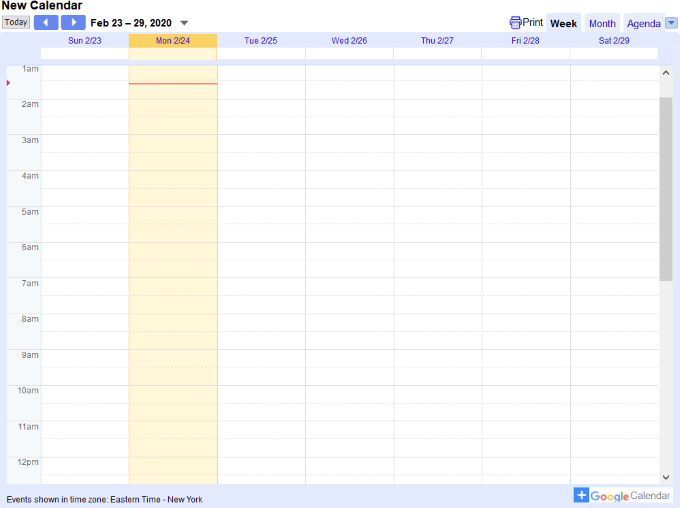
Dacă doriți să faceți modificări, puteți oricând să reveniți la setările Google Calendar și să le ajustați.
Asigurați-vă că copiați și inserați noul cod HTML după ce faceți actualizări de formatare pentru a reflecta noile modificări.
Cum să permiteți vizitatorilor să salveze un eveniment din calendar
Pentru a le permite vizitatorilor să vă salveze evenimentul în propriul Google Calendar, adăugați un buton pe site-ul dvs. web. Asigurați-vă că calendarul dvs. este public.

Deschideți Google Calendar. Rețineți că modificările pot fi făcute numai de pe un computer și nu de pe o aplicație mobilă.
Pentru a adăuga un eveniment, selectați ziua în care doriți să-l adăugați și faceți clic pe Creare în colțul din stânga sus.

Completați detaliile evenimentului dvs. în fereastra pop-up și faceți clic pe Salvare .

Pentru a deschide un eveniment în calendarul dvs., faceți dublu clic pe el. Apoi faceți clic pe cele trei puncte din colțul din dreapta sus pentru a deschide Opțiuni , și selectați Publicați evenimentul .
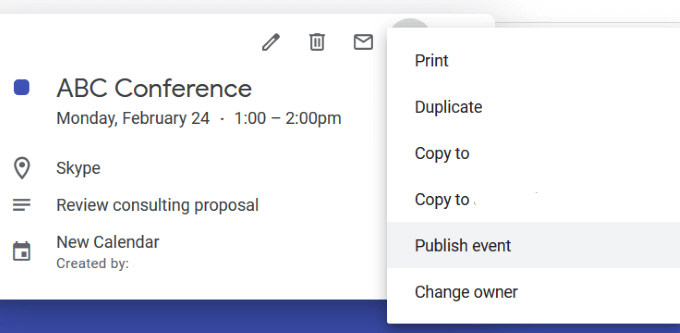
Încorporați codul HTML din fereastra pop-up de pe site-ul dvs. web pentru a le permite vizitatorilor să adauge evenimentul în propriul Google Calendar.
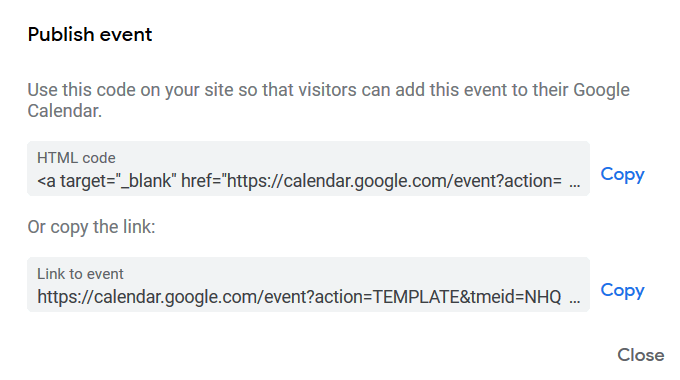
Reveniți la site-ul dvs. web și inserați codul din vizualizarea sursă sau HTML unde doriți să fie afișat butonul de eveniment.

Când un vizitator face clic pe butonul Google Calendar, acesta își va deschide calendarul și va adăuga evenimentul la acesta. De asemenea, puteți invita persoane la evenimentul dvs. folosind linkul afișat în aceeași fereastră pop-up.
Încorporați Google Calendar în WordPress folosind pluginuri
Ca și în cazul majorității funcțiilor din WordPress, există un plugin pentru asta. Încorporarea unui calendar Google într-un site web WordPress nu face excepție. Mai jos sunt câteva plugin-uri WordPress pe care să le luați în considerare.
Plugin simplu Calendar
Calendarul simplu vă arată evenimentele pe săptămână, lună sau într-o listă. Este ușor de configurat, receptiv mobil și personalizabil în funcție de nevoile dvs.

Alte caracteristici includ:
- Gestionați evenimentele în Google și actualizați-le automat în WordPress
- Evenimente cu coduri de culoare
- Intuitiv și simplu de configurat
- Funcționalități suplimentare cu suplimente
Acest plugin este o alegere excelentă pentru utilizatorii cu putere Google Calendar. O caracteristică unică este capacitatea de a transfera evenimente cu coduri de culori.
Dan's Embedder pentru Google Calendar
Afișați calendarele Google într-o listă sau vizualizare completă cu Dan's Embedder pentru Google Calendar.
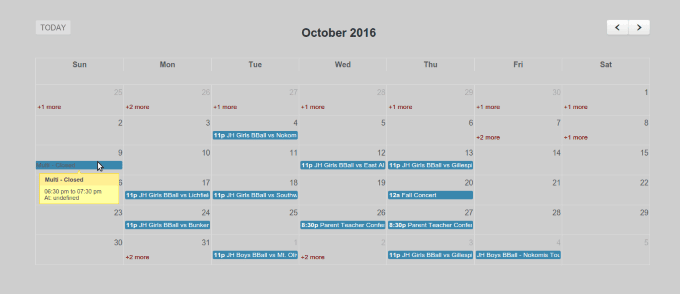
Nu este nevoie să gestionați sau să importați evenimente în WordPress. Aveți nevoie doar de unul sau mai multe calendare Google publice. Alte caracteristici includ:
- Configurați opțiunile cu coduri scurte
- Specificați câte articole să afișați
- Încorporați mai multe calendare
Acest plugin necesită o cheie API. Urmați pașii de mai jos pentru a-l obține:
- Accesați Consola pentru dezvoltatori Google
- Din meniul lateral, bifați API-uri și auth > Credenţiale
- Faceți clic pe butonul Creare cheie nouă din secțiunea Acces API public
- Selectați cheia browser și lăsați necompletat Limitarea referinței
- Puneți această cheie pe pagina de setări a pluginului
Calendarul evenimentelor WD
Creați o promovare a unui eveniment și gestionați sau adăugați evenimente pe blogul dvs. WordPress cu Event Calendar WD.
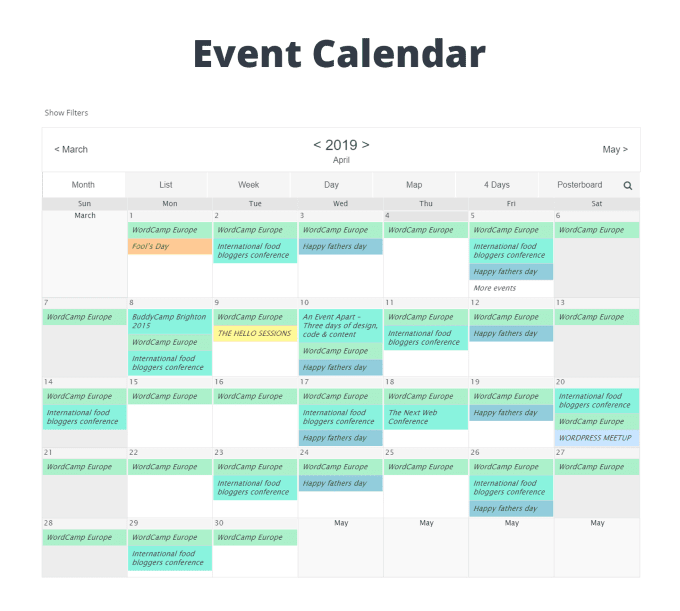
Furnizați o descriere detaliată a evenimentelor dvs. folosind editorul WordPress, atașați etichete și atribuiți categorii fiecăruia. Alte caracteristici includ:
- Interfață ușor de utilizat pentru control deplin asupra modului în care afișați calendarele și evenimentele pe site-ul dvs. web
- Personalizați și gestionați cu ușurință calendarele
- Un număr nelimitat de calendare și evenimente
- Optimizați fiecare eveniment pentru o mai bună vizibilitate SEO și motor de căutare
- Activați butoanele de distribuire socială pentru a răspândi vestea despre evenimentele dvs
Calendarul de rezervări simplu WP
Instalați și încorporați rapid și ușor Calendarele Google pe site-ul dvs. web.

Versiunea gratuită a WP Simple Booking Calendar vă oferă acces la funcțiile de bază de care aveți nevoie, cum ar fi urmărirea evenimentelor dvs. Repere ale versiunii gratuite includ:
- Aspect receptiv
- Faceți backup și restaurați datele și calendarele
- Afișați disponibilitatea dvs
Pentru funcții de publicare și editare mai avansate, puteți face upgrade la versiunea Premium.
Utilizatorii care doresc să gestioneze și să-și afișeze disponibilitatea pentru serviciile lor pe site-ul lor web sau să anunțe evenimente viitoare vor beneficia foarte mult de încorporarea unui calendar Google pe site-ul lor.
Integrarea unui calendar direct pe site-ul dvs. va menține vizitatorii pe site-ul dvs. și va crește șansele ca acestea să facă o programare sau să se înscrie la un eveniment.
Tot ce aveți nevoie este o conexiune la internet, un browser web și un cont Google pentru a crea și afișa un calendar cu aspect profesional pe site-ul dvs.
